Одной из функций Android, которая существует целую вечность, но Apple представила ее только сейчас — экранные виджеты. Виджеты очень полезны для вывода необходимой информации на экран без необходимости открывать само приложение. Если вы хотите узнать погоду или запустить Apple Music (например), просто посмотрите на виджет или коснитесь его. Если вы хотите начать использовать виджеты на iPhone или iPad, вот как их добавить, управлять ими или удалить.
Читайте также: Как показать заряд в процентах на iPhone 13
ПЕРЕЙТИ К КЛЮЧЕВЫМ РАЗДЕЛАМ
Как добавить виджеты на iPhone

Чтобы добавить виджет, сначала удерживайте палец на экране, пока значки не начнут дрожать. Когда это произойдет, появится знак + в верхнем правом углу.
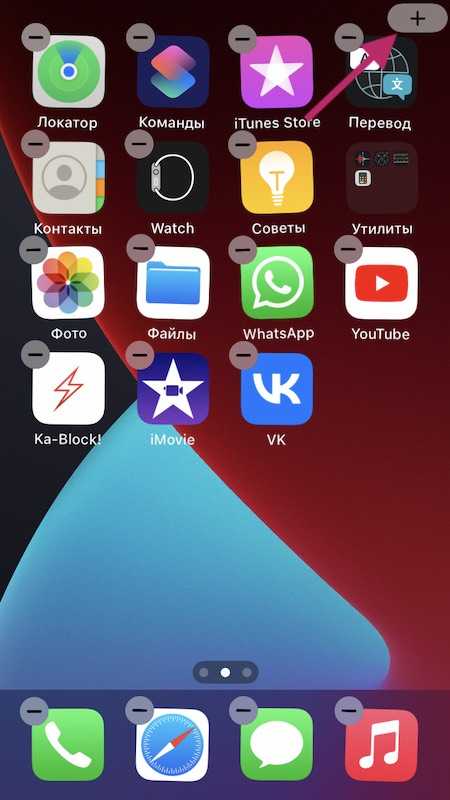
Нажмите на нее, и откроется галерея виджетов.
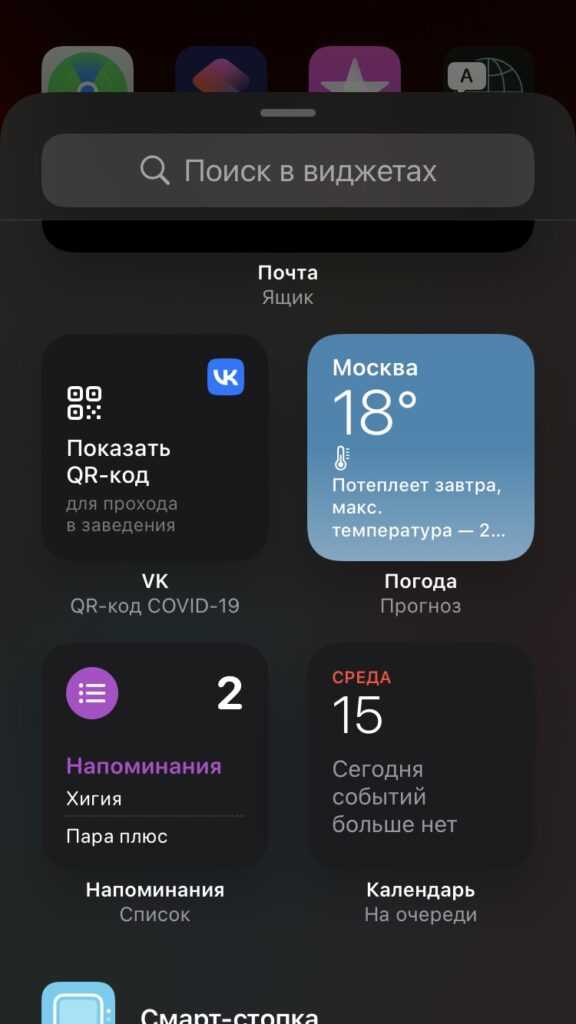
Выберите нужный виджет и нажмите кнопку «Добавить виджет», чтобы он появился на экране. Обычно есть несколько разных стилей виджета, в зависимости от того, насколько большим вы хотите его видеть.
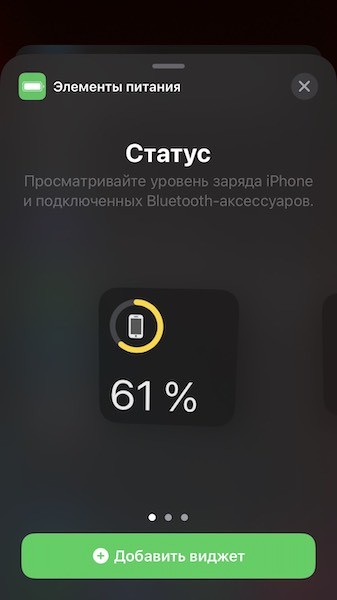
Оказавшись на экране, используйте свой палец, чтобы переместить его в нужное положение. По умолчанию он попадет на ваш главный экран, который переместит все значки там в сторону. Так что вы можете переместить на другом экране. Просто перетащите виджет в правую часть экрана, чтобы он перешел на следующий экран.
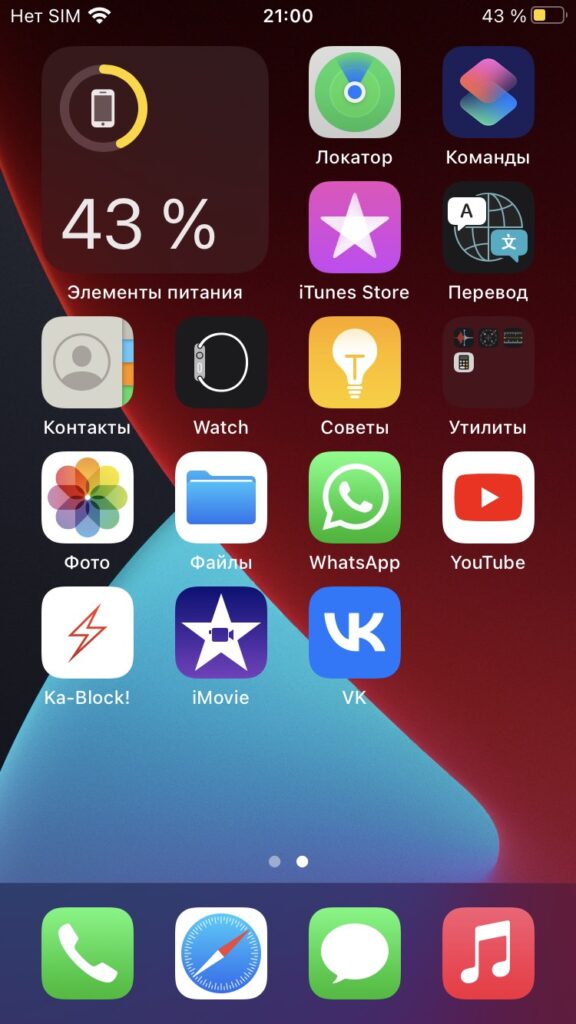
Как управлять виджетами на iPhone
Если вы любитель аккуратности или хотите, чтобы на экране было несколько виджетов есть функция, называемая штабелированием. Здесь у вас может быть практически бесчисленное количество виджетов, занимающих одно и то же место на экране, и вы просто пролистываете их, чтобы найти нужный.
Однако есть предостережение. Вы можете складывать виджеты только одного размера, но не разных размеров. Таким образом, вы не можете складывать маленький виджет и большой виджет вместе. Все маленькие нужно складывать вместе, а все большие складывать отдельно.
Чтобы сложить их, просто разместите виджеты на экране отдельно. Затем с помощью пальца перетащите один поверх другого. Отпустите палец, а затем проведите вверх и вниз. Теперь вы сможете легко перемещаться между виджетами.
Как удалить виджеты на iPhone
Если вы хотите удалить виджет все, что вам нужно сделать, это нажать и удерживать его, и появится всплывающее меню.

Выберите «Удалить виджет» и посмотрите, как он исчезнет. Конечно, вы можете получить установить его сново из галереи виджетов, если грызет совесть.
Читайте далее: 10 лучших приложений для кастомизации Android
Часто задаваемые вопросы
Любое приложение может быть виджетом на iPhone или iPad?
Нет, разработчик, разработавший приложение, должна потратить время на создание виджета и его одобрение Apple. Не все разработчики чувствуют необходимость в этом, и у многих, вероятно, нет бюджета или количества пользователей, чтобы оправдать создание виджета.
Можно установить сторонние виджеты на iPhone или iPad?
Нет, виджеты жестко контролируются Apple из соображений безопасности, и на данный момент разработчик не может создать собственный виджет и продавать его в App Store. В будущем это может измениться, но Apple пока ничего не говорила по этому поводу.
